Web Sayfalarını Düzensiz Görmek için Android veya iOS'ta Okuma Modunu Kullanma

Akıllı telefonunuzda veya tabletinizde okurken bir makalenin etine ulaşmaya çalışırken, web sayfanızda dikkat dağıtmadan en iyisidir.
Haber ve çevrimiçi makaleleri okumaya gelincetelefonunuzda, bazen sayfalara bakmak çok zor olabilir. En önemlisi, tonlarca görüntü, kenar çubuğu, reklam ve diğer ekran etkinliği olan siteler. Bazen sadece fazlalıklardan kurtulmak ve bir makalenin metnini okumak istersiniz. İşte Android veya iOS cihazınızda dikkat dağıtıcı olmayan bir tarayıcıdaki makaleleri nasıl okuyabileceğinize bir göz atın.
Android için Chrome'da Okuma Modu
Sadece yazı okumak istediğinizde metin istiyorsanızChrome, Android cihazınızda "Basitleştirilmiş Görünüm" ü etkinleştirebilirsiniz. Bu, reklamları, gezinme çubuklarını, ilgili içeriğe sahip kutuları ve resimleri çıkaracaktır. Sayfadaki sadece makale metnini gösterir - yine de bağlantıları çıkarmaz. Almak için, telefonunuzda veya tabletinizde Chrome'u açın ve Ayarlar> Gelişmiş> Erişilebilirlik ve Basitleştirilmiş Görünüm'ü göstermek için kutuyu işaretleyin.
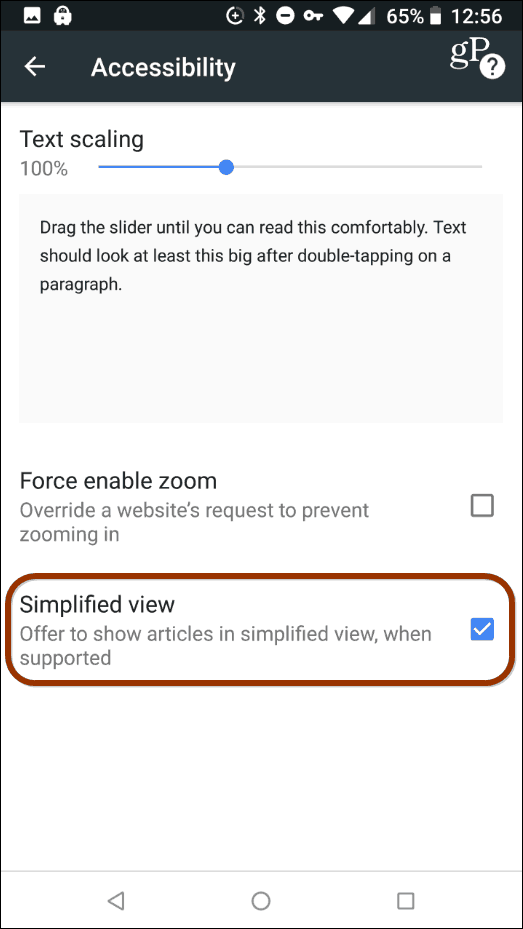
Bir dahaki sefere bir makaleyi daha sonra incelemelisinaltta “Basitleştirilmiş Görünümü Göster” yazan bir bildirim göreceksiniz - üzerine dokunun ve tüm resimlerden ve diğer öğelerden kurtulacaksınız, böylece metni ve yalnızca metni okuyabilirsiniz.
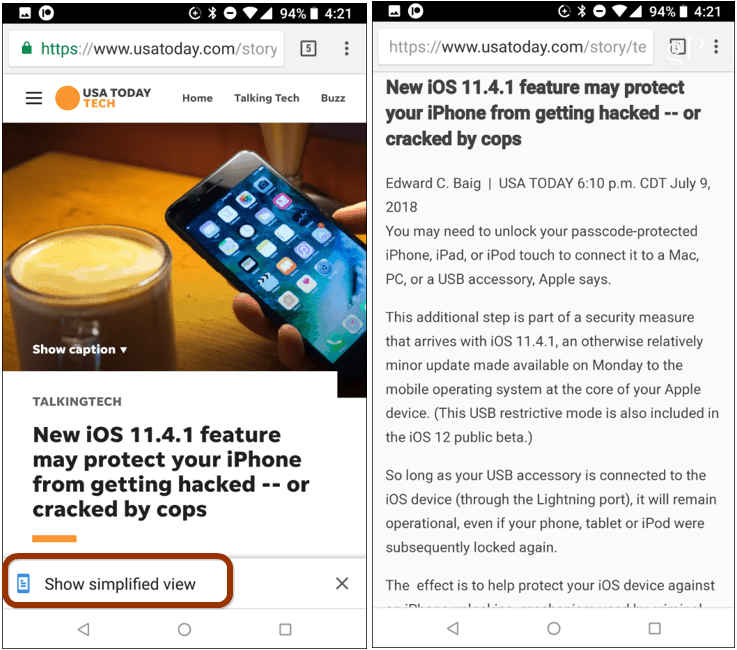
İOS'ta Safari için Reader Modu
İPhone veya iPad'inizdeki Reader moduna girmek için,Safari tarayıcısını açın ve okumak istediğiniz makaleyi açın. Ardından, adres çubuğunun solundaki “Okuyucu” düğmesine dokunun. Bu, kolay okuma için ekranı temizler ve yazı tipini, metin boyutunu ve sayfa rengini değiştirme gibi başka seçenekleriniz de vardır. Ayrıca, Reader modunda da sayfaların otomatik olarak açılmasını sağlamak mümkündür.
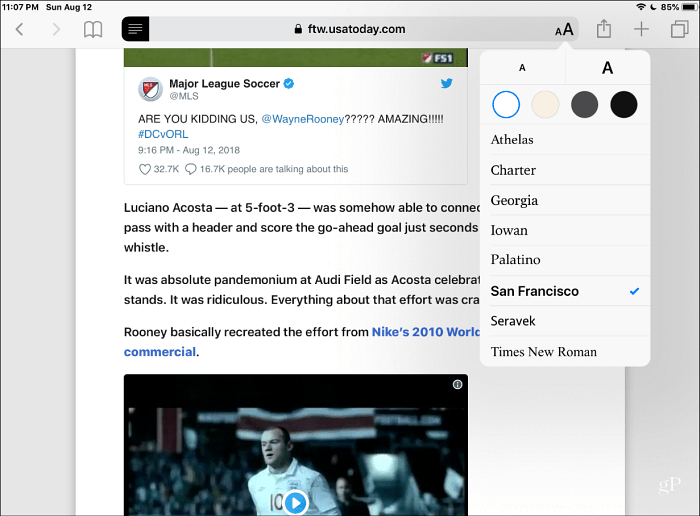
Farklı bir Tarayıcı Kullan
Elbette, dağınıklıktan kurtulmanın diğer yollarıokuma deneyimi, platformda bulunan farklı bir tarayıcı kullanmaktır. Örneğin, Microsoft Edge'in “Okuma Görünümü” nü kullanmanın çok basit bir yolu var. Adres çubuğunun sol tarafındaki kitap simgesine dokunmanız yeterli. Aynı şeyi yapar - sayfadaki karmaşayı giderir, böylece dikkat dağıtmadan bir makaleyi okuyabilirsiniz. Kenar üzerinde Android yanı sıra iOS için Kenar alabilirsiniz.
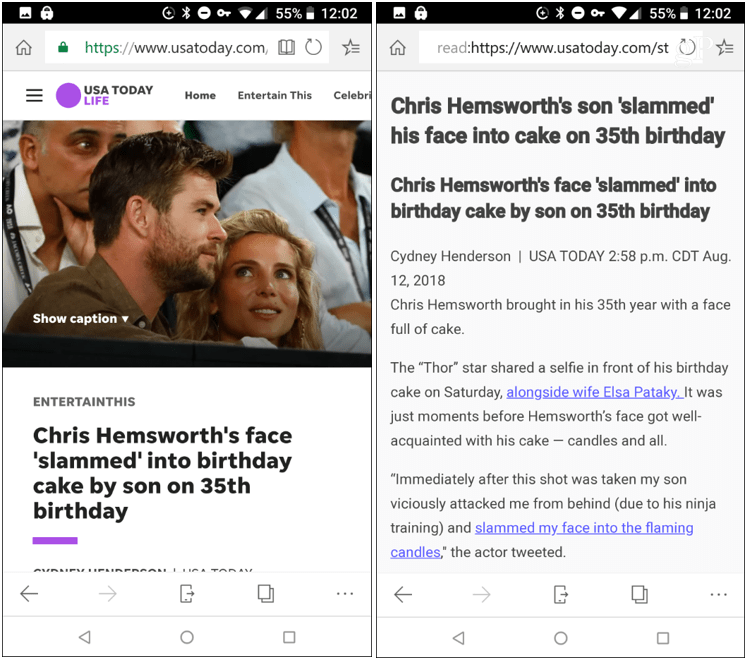










yorum Yap